可编辑状态下的柱状图PPT图表
5种最常见的PPT图表,可能你一直都用错了!

5种最常见的PPT图表,可能你⼀直都⽤错了!周六好呀,我是秋⼩叶~我们在做 PPT 的时候,经常需要⽤到图表展⽰。
那么,该如何选择正确的图表呢?⼩叶给你们推荐的这篇⽂章⾥,利兄⽼师以 5 个常⽤图表为例,讲述了图表的使⽤原则和美化技巧~作者:利兄来源:利兄⽇志(ID:lixiongPPT)我们做 PPT 的时候,经常会遇到有⼤量数据的情况。
这时,我们就需要对这些数据进⾏图表化的处理。
尤其是年终总结 PPT,经常需要我们摆数据。
但是,图表类型那么多,我们到底该如何正确使⽤呢?「不仅要做得好看,还要⽤得正确。
」今天这篇⽂章,我们就来聊聊图表的使⽤原则和美化技巧。
01柱状图通常来说,我们在什么情况下使⽤它呢?需要对不同类型的数据进⾏⽐较的时候,我们会选择⽤柱状图。
因为数据的对⽐看起来直观明显。
那么,怎么变得更好看呢?我们在美化图表的时候,⼀定要处理好配⾊。
通常来说单⾊性就够了。
如果不⾏,我们就将需要突出的数据更改⼀下颜⾊。
如果实在不会配⾊,可以借鉴配⾊⽹站。
⽐如说 Color Hunt,⾥⾯就有现成的配⾊模式。
下⾯这个案例就是借鉴配⾊⽹站做的。
柱状图美化⾥⾯,还有⼀个⾼级⼀点的,就是拟⼈化和拟物化。
总之,会让图表更加形象。
给⼤家分享这个案例。
这个图表使⽤了图⽚填充的技巧,看起来效果不错。
02条形图和柱状图⼀样,条形图也是⽤来表达数据之间的对⽐关系。
如果你觉得⽩⾊背景不够酷,那么只需要换个背景,调下颜⾊,就 OK 了。
同样的,条形图要想更加形象,那么我们也需要使⽤图⽚或者图标填充的技巧。
⽐如下⾯这样的。
复制⼀下图标,然后选中数据系列,按【Ctrl V 】就可以粘贴进去。
03折线图折线图,通常表达的是数据的变化趋势。
所以,表达企业发展前景的时候,就可以使⽤它。
如果你不喜欢,可以分分钟换成深⾊背景的。
如果是两条数据曲线,还可以表达对⽐的情况。
如果想要视觉效果做的更好,我们可以加⼀点光效上去。
折线图⾥⾯还有⼀些特殊的。
PPT图表如何制作带涨跌箭头的柱形图
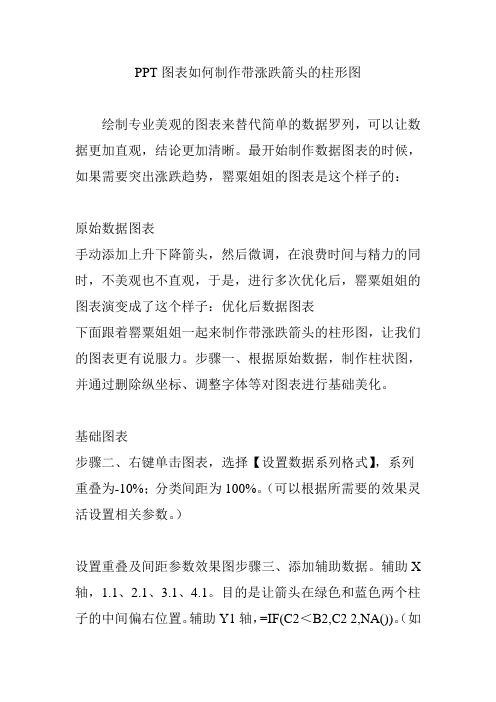
PPT图表如何制作带涨跌箭头的柱形图绘制专业美观的图表来替代简单的数据罗列,可以让数据更加直观,结论更加清晰。
最开始制作数据图表的时候,如果需要突出涨跌趋势,罂粟姐姐的图表是这个样子的:原始数据图表手动添加上升下降箭头,然后微调,在浪费时间与精力的同时,不美观也不直观,于是,进行多次优化后,罂粟姐姐的图表演变成了这个样子:优化后数据图表下面跟着罂粟姐姐一起来制作带涨跌箭头的柱形图,让我们的图表更有说服力。
步骤一、根据原始数据,制作柱状图,并通过删除纵坐标、调整字体等对图表进行基础美化。
基础图表步骤二、右键单击图表,选择【设置数据系列格式】,系列重叠为-10%;分类间距为100%。
(可以根据所需要的效果灵活设置相关参数。
)设置重叠及间距参数效果图步骤三、添加辅助数据。
辅助X 轴,1.1、2.1、3.1、4.1。
目的是让箭头在绿色和蓝色两个柱子的中间偏右位置。
辅助Y1轴,=IF(C2<B2,C2 2,NA())。
(如果C2<B2,那么该列数据为C2 2,否则返回错误值#N/A。
)辅助Y2轴,=IF(C2≥B2,C2 2,NA())。
(如果C2≥B2,那么该列数据为C2 2,否则返回错误值#N/A。
)“C2 2”目的是让箭头位于柱子的上方区域。
0、1、2……均可,可根据需要的效果进行灵活调整。
辅助数据步骤四、根据辅助数据制作散点图选择数据-添加辅助Y1区域-图表发生变化,增加了一个柱形图系列数据。
Y1辅助数据导入效果图单击新增的柱状数据列-更改图表类型-选择【散点图】(注意:散点图依旧为主坐标轴)修改为散点图效果图单击小三角-选择数据-选择数据源-单击辅助Y1-点击【编辑】,编辑数据系列,对X轴系列进行修改,导入辅助数据中的X轴数据。
导入X轴数据导入X轴数据下降效果散点图再次“选择数据”-点击“添加”-编辑数据系列,导入辅助数据中X轴和Y2轴数据。
导入Y2数据上升效果散点图步骤五、单击【插入】-【形状】-选择等腰三角形,填充图形。
PPT柱状图设置颜色有什么方法步骤

PPT柱状图设置颜色有什么方法步骤
ppt中的数据做成了柱形图,现在想将柱形图中每个柱形改变颜色,该怎么设置。
以下是店铺为您带来的关于PPT柱状图设置颜色,希望对您有所帮助。
PPT柱状图设置颜色
1、打开自己电脑上的PowerPoint软件,软件界面如下图
2、在“菜单栏”中找到“插入”,在插入的图表区域选择“图表”,即可在弹出的对话框中选择我们想要的数据类型,这次我们选择的是默认(柱状图)
3、为了方便大家观察,我在这里对柱状图数据进行了整理,把多余的数据删除掉。
4、点击图表,如下图之后鼠标右击,在弹出来的对话框中选择“设置数据系列格式”,得到设置数据系列格式操作面板
5、修改全部柱形图的颜色,选择填充,在颜色选项选择自己中意的颜色。
6、修改单一柱形图颜色,在选择图表的基础上,再次单击我们想要更改颜色的柱形图,选中它,最后修改颜色即可。
【PPT实用技巧】PPT柱状图制作教程大全

PPT柱状图制作教程大全
默认插入的PPT柱状图中元素太多,可以删除其中的多种元素,使得柱状图凸显出来,更加有效地传递数据信息。
打开PPT,建立空白演示文稿。
点击【插入】—【图表】—【簇状柱形图】。
得到默认的柱形图。
以这个默认的柱状图为例,如果本页幻灯片中已经有了标题,则图表标题可以省略。
在柱形中添加数据标签,则纵坐标轴可以删除。
在数据标签中添加【系列】名称,则图例也可以删除。
再把网格线删除。
增加图表的宽度,使得页面不至于太空。
更改柱形的颜色,凸显重点柱形。
双击柱形,在右侧的设置窗口中,增大【分类间距】,增大【系列重叠】,使得各个柱形之间错落有致。
这样,就得到了最终效果的简洁的柱状图。
统计图表ppt.课件
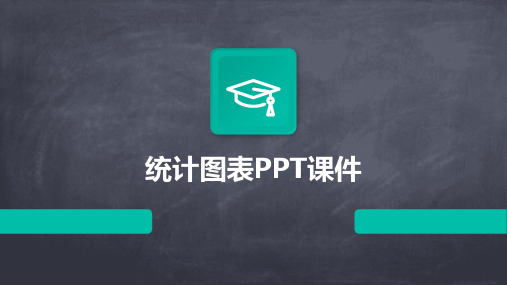
案例五:产品满意度调查表
总结词
通过柱状图和饼图展示产品的满意度调查结 果,包括各评价维度的得分和占比。
详细描述
使用柱状图表示各评价维度的得分情况,使 用饼图展示各评价维度的占比,并添加相应 的文字说明和图表注解。
THANKS
感谢观看
统计图表的设计原则
01
明确目的
根据展示需求选择合 适的图表类型,确保 图表能够准确传达信 息。
02
简洁明了
避免过多的图表元素 和复杂的图表设计, 保持图表的简洁和易 读性。
03
数据可视化
将数据以直观、易懂 的方式呈现,突出关 键信息和数据变化。
04
对比与参照
合理运用对比和参照 ,帮助读者更好地理 解和分析数据。
科学研究
总结词
在科学研究中,统计图表是呈现实验结果和科学发现的常用 手段,有助于推动科学知识的传播和发展。
详细描述
利用曲线图记录实验过程中各项指标的变化趋势;通过表格 呈现详细的实验数据;使用流程图说明实验操作步骤和逻辑 关系等。
商业决策
总结词
在商业决策中,统计图表能够为决策 提供数据支持,帮助企业做出科学、 合理的决策,提高经营效率和盈利能 力。
统计图表PPT课件
目录
• 统计图表概述 • 常用统计图表 • 统计图表的应用场景 • 统计图表制作技巧 • 统计图表案例分析
01
统计图表概述
Chapter
统计图表的定义与作用
定义
统计图表是一种可视化工具,通过图形和表格的形 式展示数据,帮助人们快速理解和分析数据。
作用
统计图表能够清晰地呈现数据的分布、趋势和关系 ,提高数据的可读性和易理解性,有助于做出正确 的决策和判断。
利用PPT图表解读数据

04 PPT图表实战案 例
销售数据分析案例
总结词
通过销售数据图表,可以清晰地展示销售业绩、销售渠道、客户群体以及销售趋势等信 息,帮助企业更好地了解销售情况,制定相应的销售策略。
详细描述
在PPT中,可以使用柱状图、折线图和饼图等图表形式,分别展示不同时间段、不同销 售渠道的销售数据,以及各销售渠道的占比情况。通过对比不同数据,可以发现销售业 绩的变化趋势,以及各销售渠道的优劣势。同时,还可以结合客户群体的特点,分析不
饼图制作
总结词
饼图用于展示各部分在整体中所占的比例,通过不同大小的扇形来比较各部分的 比例关系。
详细描述
在PPT中制作饼图,选择“插入”菜单中的“图表”选项,然后选择“饼图”, 并选择所需的样式。接着,将数据输入到Excel工作表中,并确保数据区域与图 表相匹配。最后,根据需要调整图表的颜色、字体、标签等格式。
利用PPT图表解读数据
汇报人:可编辑 2024-01-08
目 录
• PPT图表基础知识 • 常见PPT图表制作 • PPT图表进阶技巧 • PPT图表实战案例 • PPT图表常见问题解答
01 PPT图表基础知 识
PPT图表基础知识
• 请输入您的内容
02 常见PPT图表制 作
柱状图制作
总结词
05 PPT图表常见问 题解答
如何选择合适的图表类型?
总结词Байду номын сангаас
选择合适的图表类型是解读数据的关键。
详细描述
根据数据的特点和需求,选择最能反映数据关系的图表类型。例如,柱状图适 用于比较不同类别的数据,折线图适用于展示趋势,饼图适用于表示占比关系 。
如何提高图表的可读性?
总结词
PPT图表教程——柱状图
SPARK YOUR INSPIRATION
7
of
6
INFOGRAPHIC
柱状图示例1: 思路:
60
%
60%
① 创建一个灰色背景圆; ② 按百分比显示绿色圆形; ③ TION
8
of
6
INFOGRAPHIC
具体制作步骤1:
创建一个簇状柱状图;
修改数据如上图(系列2按自己需要修改数据);
3
6
SPARK YOUR INSPIRATION
4
INFOGRAPHIC
12
of
6
以此类推:
6 0…
60%
系列1,60%
系列2,100% 设置透明度以显示后面的系列1
数据标签
SPARK YOUR INSPIRATION
13
of
6
INFOGRAPHIC
以此类推:
SPARK YOUR INSPIRATION
图片均来自theeconomistsparkyourinspirationinfographic1015020406080100堆积图百分比堆积图1015020406080100sparkyourinspirationinfographic特殊编辑后的柱状图6002040608010060020406080100sparkyourinspirationinfographic特殊编辑后的柱状图5453533243121151310515232132413545642432535452444182815205152321324135458642sparkyourinspirationinfographic柱状图主要有哪些元素可编辑4325354524441828类别1类别2类别3类别4图表标题系列1系列2系列3图表标题图例横竖坐标轴系列数据标签通常一个完整的柱状图包括以上5个元素红色方框内为可选择添加的元素
8款不同样式的PPT柱形图模板,制作PPT必备工具!-办公资源网
8款不同样式的PPT柱形图模板,制作PPT必备工具!
想必大家不论是在日常的工作中还是学习中,都会使用到PPT工具,经常也会因为工作、学习的需要去制作一份PPT。
在制作PPT的过程中会插入大量的图片、图形素材。
而在这些诸多素材中,柱形图大家想必都会使用到。
今天为了方便大家在制作PPT中,节约查找PPT柱形图素材时间,小编今天将在下面的文章内给大家分享8款不同样式的PPT柱形图。
以上8张图片就是各种样式的PPT柱形图,8种截然不同的风格样式,想必总有一款是大家所需要到。
倘若这8款柱形图都满足不了大家的需求,不必担心!大家可进入办公资源查找更多不同样式的柱形图,然而除了PPT柱形图这里还有更多其它样式的制作PPT所需的模板素材等你来拿!
办公资源网:
/chart/stu/0/cat1/84.html。
【PPT实用技巧】PPT柱状图怎么设置颜色
PPT柱状图怎么设置颜色
PPT柱状图怎么设置颜色?ppt中的数据做成了柱形图,现在想将柱形图中每个柱形改变颜色,该怎么设置呢?下面我们就来看看详细的教程,需要的朋友可以参考下
1、打开自己电脑上的PowerPoint软件,软件界面如下图
2、在“菜单栏”中找到“插入”,在插入的图表区域选择“图表”,即可在弹出的对话框中选择我们想要的数据类型,这次我们选择的是默认(柱状图)
3、为了方便大家观察,我在这里对柱状图数据进行了整理,把多余的数据删除掉。
4、点击图表,如下图之后鼠标右击,在弹出来的对话框中选择“设置数据系列格式”,得到设置数据系列格式操作面板
5、修改全部柱形图的颜色,选择填充,在颜色选项选择自己中意的颜色。
6、修改单一柱形图颜色,在选择图表的基础上,再次单击我们想要更改颜色的柱形图,选中它,最后修改颜色即可。
如何利用PPT软件制作专业的数据图表
如何利用PPT软件制作专业的数据图表数据图表在各行各业中都扮演着重要的角色,它们能够直观地展示数据的趋势和关系,帮助我们更好地理解和分析数据。
而PPT软件作为一种常用的演示工具,也可以用来制作专业的数据图表。
本文将介绍一些技巧和方法,帮助读者在PPT中制作出精美而专业的数据图表。
首先,选择合适的图表类型是制作数据图表的关键。
在PPT软件中,我们可以选择不同的图表类型,如折线图、柱状图、饼图等。
在选择图表类型时,需要根据数据的性质和要表达的信息来决定。
例如,如果要比较不同类别的数据,可以选择柱状图或饼图;如果要展示数据的趋势和变化,可以选择折线图。
选择合适的图表类型可以使数据更加清晰和易于理解。
其次,制作数据图表时需要注意数据的准确性和可读性。
数据的准确性是制作数据图表的基础,任何错误或不准确的数据都会影响图表的可信度和有效性。
在PPT软件中,我们可以使用数据表格功能来输入和编辑数据,确保数据的准确性。
另外,为了提高图表的可读性,我们可以使用不同的颜色和字体样式来突出重点和区分不同的数据系列。
同时,还可以添加数据标签和图例,帮助读者更好地理解和解读图表。
第三,合理安排图表的布局和样式是制作专业数据图表的关键。
在PPT软件中,我们可以调整图表的大小、位置和样式,以适应不同的演示需求。
首先,需要确保图表的大小和位置与演示的内容相协调,不要过大或过小,也不要与其他元素重叠。
其次,可以根据需要调整图表的样式,如添加边框、阴影和渐变效果等,使图表更加美观和专业。
此外,还可以使用PPT提供的图表模板和主题,快速制作出具有统一风格和风格的数据图表。
最后,制作数据图表时需要注意简洁和清晰。
数据图表的目的是传达信息,而不是展示复杂的图形和效果。
因此,我们应该尽量避免使用过多的图形和效果,保持图表的简洁和清晰。
同时,还可以使用标题和说明文字来解释和解读图表,帮助读者更好地理解和理解数据。
总之,利用PPT软件制作专业的数据图表需要注意选择合适的图表类型、确保数据的准确性和可读性、合理安排图表的布局和样式,以及保持图表的简洁和清晰。
